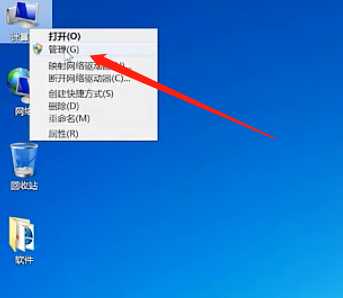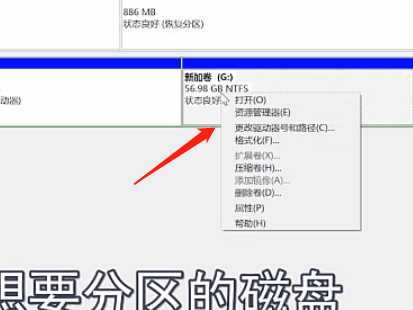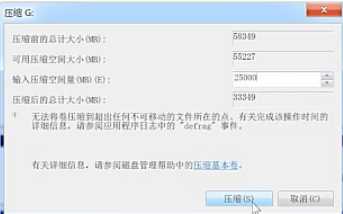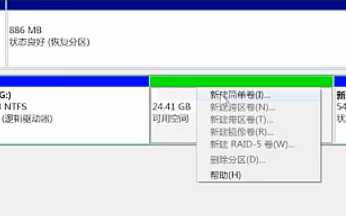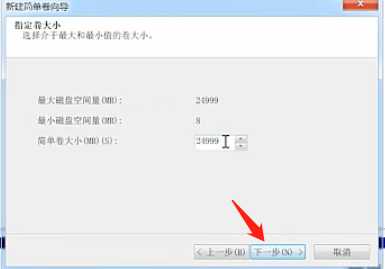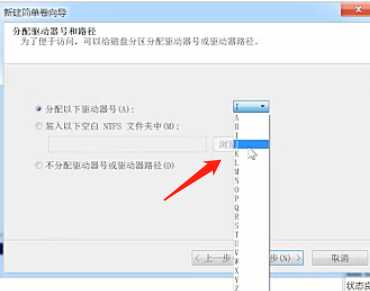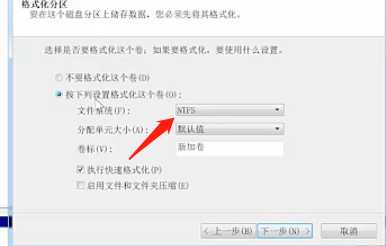南强小屋 Design By 杰米
Win7该怎么给磁盘分区?Win7给磁盘分区教程
win7该怎么给磁盘分区?最近有用户向小编询问这个问题,不知道怎么解决,给电脑磁盘分区,在使用中会更加便利,那么该怎么做呢?针对这一问题,本篇带来了详细win7给磁盘分区教程,操作简单,有需要快来下载体验吧。 方法如下
1、单击桌面上【计算机】,然后选择【管理】。
2、进入后点击【磁盘管理】,选择想要分区那个磁盘,选下面【压缩卷】,
3、等待分析完成,在框中输入具体数值,点击【压缩】。
4、压缩好了以后会变成绿色,右键点击选择【简单卷】。
5、这时候会出现向导,选择【下一步】。
6、点击想要大小,点击【下一步】。
7、设置好盘符,点击【下一步】。
8、现在是选择磁盘格式,我们选择NTFS,然后再点击【下一步】即可。
南强小屋 Design By 杰米
广告合作:本站广告合作请联系QQ:858582 申请时备注:广告合作(否则不回)
免责声明:本站文章均来自网站采集或用户投稿,网站不提供任何软件下载或自行开发的软件! 如有用户或公司发现本站内容信息存在侵权行为,请邮件告知! 858582#qq.com
免责声明:本站文章均来自网站采集或用户投稿,网站不提供任何软件下载或自行开发的软件! 如有用户或公司发现本站内容信息存在侵权行为,请邮件告知! 858582#qq.com
南强小屋 Design By 杰米
暂无Win7该怎么给磁盘分区?Win7给磁盘分区教程的评论...
稳了!魔兽国服回归的3条重磅消息!官宣时间再确认!
昨天有一位朋友在大神群里分享,自己亚服账号被封号之后居然弹出了国服的封号信息对话框。
这里面让他访问的是一个国服的战网网址,com.cn和后面的zh都非常明白地表明这就是国服战网。
而他在复制这个网址并且进行登录之后,确实是网易的网址,也就是我们熟悉的停服之后国服发布的暴雪游戏产品运营到期开放退款的说明。这是一件比较奇怪的事情,因为以前都没有出现这样的情况,现在突然提示跳转到国服战网的网址,是不是说明了简体中文客户端已经开始进行更新了呢?